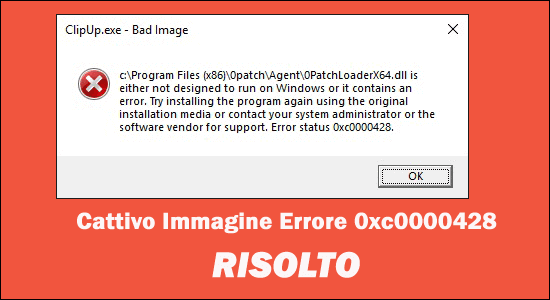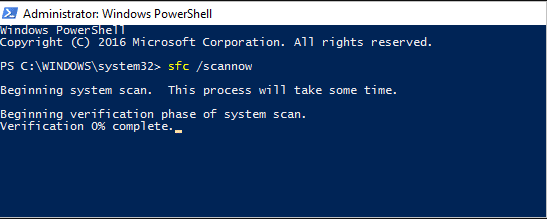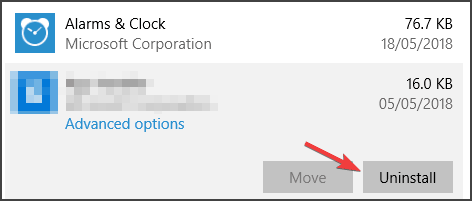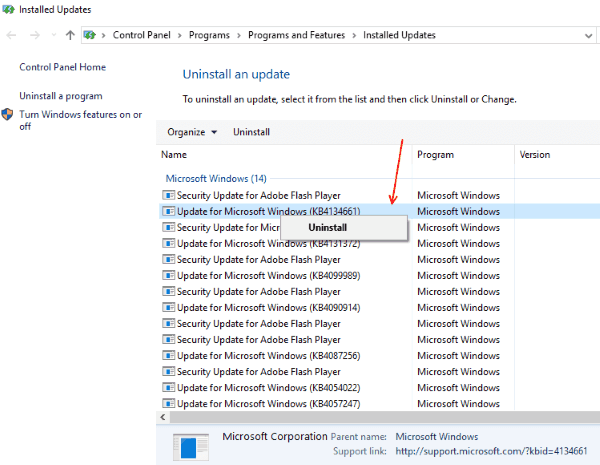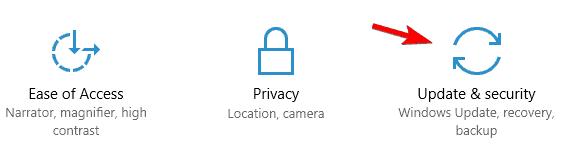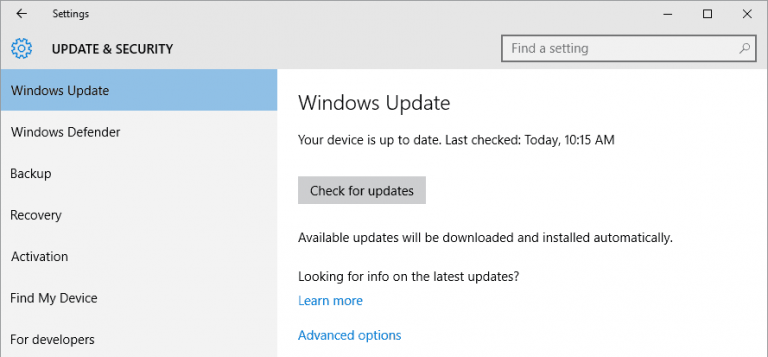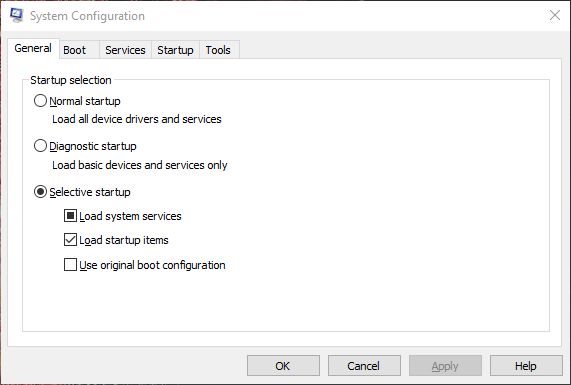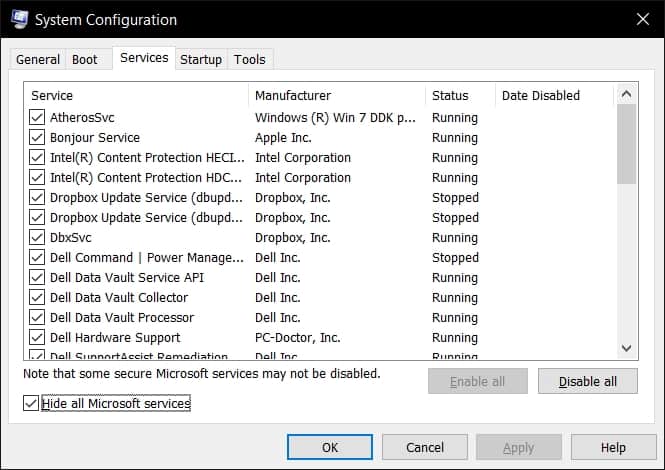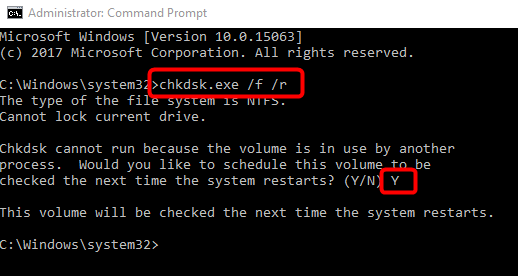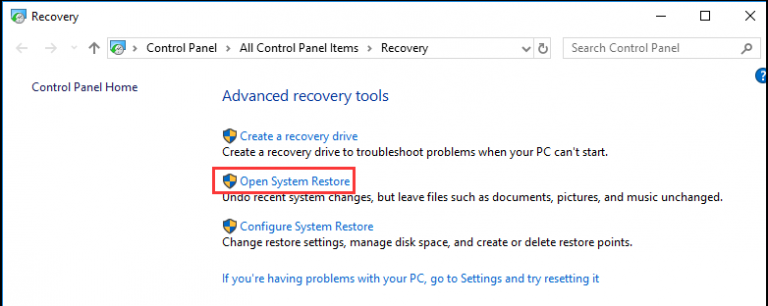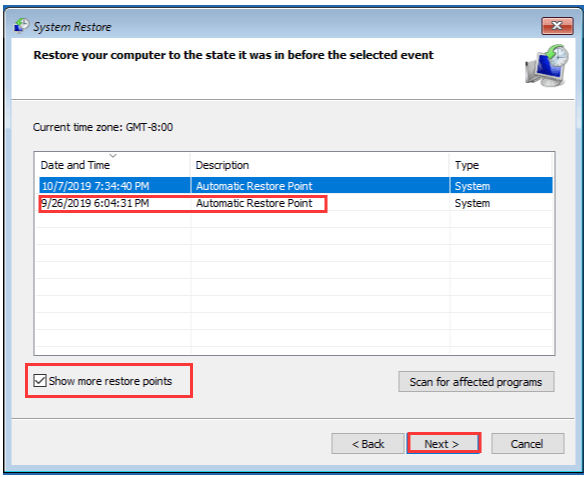Vedendo l’errore di immagine errata 0xc0000428 durante l’avvio di qualsiasi applicazione o l’esecuzione di qualsiasi attività nell’ultimo sistema Windows 11, questa guida è per te.
Questo è un errore comune riscontrato anche da molti utenti sul proprio sistema Windows 10. Secondo gli utenti, vedono il messaggio di errore sullo schermo del desktop, accompagnato da alcuni passaggi per la risoluzione dei problemi che non sono molto utili per risolvere l’errore:
Immagine errata: il file non è progettato per funzionare su Windows o include un errore”, si legge nel messaggio di errore. Puoi provare a installare nuovamente il programma utilizzando il disco di installazione originale oppure puoi ottenere assistenza dall’amministratore di sistema o dal produttore del software. Viene visualizzato “Errore di stato immagine errato 0xc0000428”.
È possibile fare clic temporaneamente su OK per evitare l’errore per un po’ di tempo. E segui le correzioni dettagliate fornite di seguito.
Che cos’è “Errore immagine errata 0xc0000428”?
Questo è un tipico problema di Windows classificato dal produttore come un problema di immagine errata. Il messaggio del codice di errore 0xc0000428 viene visualizzato più frequentemente quando si tenta di aprire/avviare un programma sul PC Windows 10/11.
Questo errore impedisce l’esecuzione di app o programmi sul computer per vari motivi. Inoltre, è possibile riscontrare questo problema di immagine errata se i file e le librerie necessari per eseguire il software sono danneggiati o danneggiati.
Molti utenti sono riusciti a correggere l’errore scaricando e installando il pacchetto ridistribuibile Microsoft Visual C++ più recente sul proprio computer Windows 10/11.
Inoltre, questo errore potrebbe essere causato da alcuni fastidiosi software di terze parti che sono stati installati sul tuo computer. Puoi eseguire un avvio pulito nella tua macchina per avviare il tuo computer con il minimo di elementi/servizi di avvio e vedere se funziona per te prima di continuare.
Perché continuo a vedere l’errore di immagine errata 0xc0000428?
Qui controlla alcune delle cause comuni che possono causare l’errore di immagine 0xc0000428.
- Può accadere a causa della mancanza di Visual C++ Redistributable per Visual Studio
- A causa di file di sistema danneggiati o difettosi.
- A volte l’applicazione di terze parti difettosa installata sul dispositivo interferisce con il processo di sistema di Windows e causa un errore come questo
- Anche l’ultimo aggiornamento di Windows può causare l’errore. Se il tuo aggiornamento di Windows non è compatibile, potresti riscontrare questo problema.
- Anche il danneggiamento delle immagini del sistema dell’unità disco rigido o il danneggiamento del disco rigido stesso possono causare l’errore.
Poiché hai familiarità con le cause comuni, mettiamoci al lavoro per risolvere l’errore. Segui di conseguenza le possibili soluzioni che hanno funzionato per diversi utenti interessati.
Come posso correggere l’errore di immagine errata 0xc0000428 in Windows 10/11?
Table of Contents
Soluzione 1: eseguire la scansione SFC
Esegui l’utilità Controllo file di sistema integrato di Windows per riparare i file di sistema danneggiati nel computer e risolvere anche il problema.
Segui i passaggi indicati:
- Nella casella di ricerca di Windows, digita “cmd“, quindi premi i tasti “MAIUSC + INVIO” sulla tastiera per avviare il “Prompt dei comandi come amministratore
- Per eseguire il comando, digitare sfc /scannow e premere Invio
- Attendere il termine della scansione e riavviare il computer per osservare le modifiche e determinare se l’errore è stato corretto.
Soluzione 2: disinstallare il programma recente
Se il problema persiste, un’opzione consiste nel disinstallare il software che causa il problema e quindi reinstallarlo sul computer.
Controlla se hai installato di recente software, giochi prima dell’errore, questo potrebbe causare il conflitto.
- Su Windows digita “pannello di controllo” nella casella di ricerca di Windows e seleziona “Disinstalla un programma > Programmi e funzionalità” dall’elenco delle opzioni.
- Cerca il programma problematico che causa il problema, fai clic sul pulsante “Disinstalla“, quindi riavvia il computer.
Dopo aver riavviato il computer, verificare se l’errore di stato dell’immagine errata 0xc0000428 è stato corretto, in caso contrario scaricare e reinstallare l’applicazione.
Ottieni Revo Uninstaller per disinstallare completamente i programmi
Soluzione 3: installare l’ultima versione del pacchetto ridistribuibile di Microsoft Visual C++
Inoltre, questo problema può verificarsi a causa di un pacchetto ridistribuibile Microsoft Visual C++ danneggiato o mancante sul disco rigido del computer. Puoi risolvere il problema scaricando e installando la versione più recente di questo pacchetto sul tuo computer.
Se vuoi farlo, apri il browser e vai al “Sito ufficiale Microsoft“, dove puoi scaricare e installare il pacchetto ridistribuibile di Microsoft Visual C++. Una volta installato il software, riavvia il computer per vedere se funziona per te.
Soluzione 4: disinstallare Windows Update difettoso
Questo messaggio di errore viene visualizzato dopo un recente aggiornamento di Windows che è stato installato sulla macchina. Hai la possibilità di disinstallare gli aggiornamenti fastidiosi dal tuo PC.
Premi il tasto Windows + I per aprire l’app “Impostazioni” e fai clic su Aggiornamento e sicurezza > Windows Aggiornare > Cronologia aggiornamenti > Disinstalla Aggiornamenti opzione.
Quindi individuare e fare clic con il pulsante destro del mouse sull’aggiornamento più recente o più problematico e selezionare l’opzione “Disinstalla” per rimuovere l’aggiornamento dal computer. Al termine, riavvia il computer per vedere se il problema è stato risolto.
Ma se questo non funziona per te per risolvere l’errore, l’installazione dell’aggiornamento di Windows disponibile potrebbe fare il trucco.
Soluzione 5: installare gli ultimi aggiornamenti
L’aggiornamento del sistema operativo Windows 10/11 alla versione più recente può risolvere qualsiasi problema del computer. Quindi proviamoci.
- Utilizzando la casella di ricerca di Windows, apri l’app “Impostazioni” su Windows e vai a “Aggiornamento e sicurezza > Windows Aggiornare”.
- Dopo aver fatto clic sull’opzione Verifica aggiornamenti, scaricare e installare tutti gli aggiornamenti disponibili sul computer. Dopo aver riavviato il computer, verificare se l’errore è stato riparato.
Soluzione 6: eseguire un avvio pulito
Se il problema persiste, puoi provare a eseguire un avvio pulito sulla tua macchina, questo ti consente di avviare il tuo computer con il minimo indispensabile di creazione di elementi/servizi e applicazioni di terze parti.
- Sulla tastiera, premi insieme i tasti “Windows + R“, digita MSConfig nella finestra “Esegui“, quindi premi il pulsante “Ok” per accedere alla “Configurazione del sistema“
- Per fare ciò, accedi alla scheda “Servizi” nella finestra appena aperta. Quindi, seleziona la casella di controllo “Nascondi tutti i servizi Microsoft” e premi “Disabilita tutto“
Il passaggio finale consiste nel salvare le modifiche facendo clic sui pulsanti Applica e OK. Quindi, riavvia il computer e verifica che l’errore sia stato risolto.
Soluzione 7: eseguire il comando CHKDSK
Come sopra indicato, il danneggiamento del disco rigido può anche causare lo stato di errore dell’immagine errata 0xc0000428, quindi se hai ancora a che fare con l’errore, esegui il comando Chkdsk per risolvere l’errore presentato sull’errore del disco rigido.
- Premi l’icona di Windows e nella casella di ricerca digita CMD e fai clic con il pulsante destro del mouse su di essa.
- Ora scegli l’opzione Esegui come amministratore
- Quindi digita il comando chkdsk C: /f /r /x e premi Invio
Nota: digitare la lettera di unità al posto di C: che causa il problema o che si desidera scansionare.
Al termine della scansione, riavvia il PC e controlla se l’errore è stato corretto.
Soluzione 8: ripristinare il sistema allo stato precedente
Se nessuna delle soluzioni sopra elencate funziona per te per risolvere Errori di immagine errati, puoi ripristinare il tuo computer a un punto di ripristino precedente corrispondente al giorno e all’ora in cui non si sono verificati problemi con la macchina.
- Sulla tastiera, premi insieme i tasti “Windows + R“, digita rstrui nella finestra “Esegui“, quindi premi il pulsante “Ok” per aprire la finestra “Ripristino configurazione di sistema“.
- Fare clic su “Avanti” nella finestra aperta, selezionare un punto di ripristino corrispondente alla data e all’ora in cui tutto era in ordine e fare clic su Avanti > Fine.
Una volta terminato il processo di ripristino, avvia il tuo PC Windows 10/11 e, si spera, non vedrai l’errore ora.
Soluzione 9: eseguire lo PC Riparazione Attrezzo
Se nessuna delle soluzioni manuali funziona per te per superare l’errore, l’esecuzione dello PC Riparazione Attrezzo ti aiuta a correggere l’errore in pochi clic.
Questo è un approccio rapido e diretto per scoprire e risolvere vari errori fatali di Windows come errore BSOD, errore DLL, errore EXE, difficoltà con programmi/applicazioni, problemi con malware o virus, file di sistema o problemi di registro e altri in pochi clic sul tuo computer.
Quindi, scansiona il tuo sistema con questa utility.
Ottieni lo PC Riparazione Attrezzo per correggere il codice di errore dell’immagine errata 0xc0000428
Conclusione
Allora eccoci qua..! Si stima che le soluzioni fornite funzionino per risolvere l’errore dal sistema Windows 10 e 11.
Tutte le soluzioni elencate sono efficaci e hanno funzionato per molti utenti per risolvere l’errore Cattiva immagine 0xc0000428.
Spero che l’articolo funzioni per te.
Ora puoi connetterti con i nostri esperti semplicemente andando sulla nostra pagina Facebook e condividendo la tua richiesta. Ci metteremo in contatto con te il prima possibile.
Inoltre, non dimenticare di mettere mi piace e condividere il nostro articolo.
Buona fortuna..!
Hardeep has always been a Windows lover ever since she got her hands on her first Windows XP PC. She has always been enthusiastic about technological stuff, especially Artificial Intelligence (AI) computing. Before joining PC Error Fix, she worked as a freelancer and worked on numerous technical projects.